先自我介绍一下,小编浙江大学毕业,去过华为、字节跳动等大厂,目前阿里P7
深知大多数程序员,想要提升技能,往往是自己摸索成长,但自己不成体系的自学效果低效又漫长,而且极易碰到天花板技术停滞不前!
因此收集整理了一份《2024年最新软件测试全套学习资料》,初衷也很简单,就是希望能够帮助到想自学提升又不知道该从何学起的朋友。
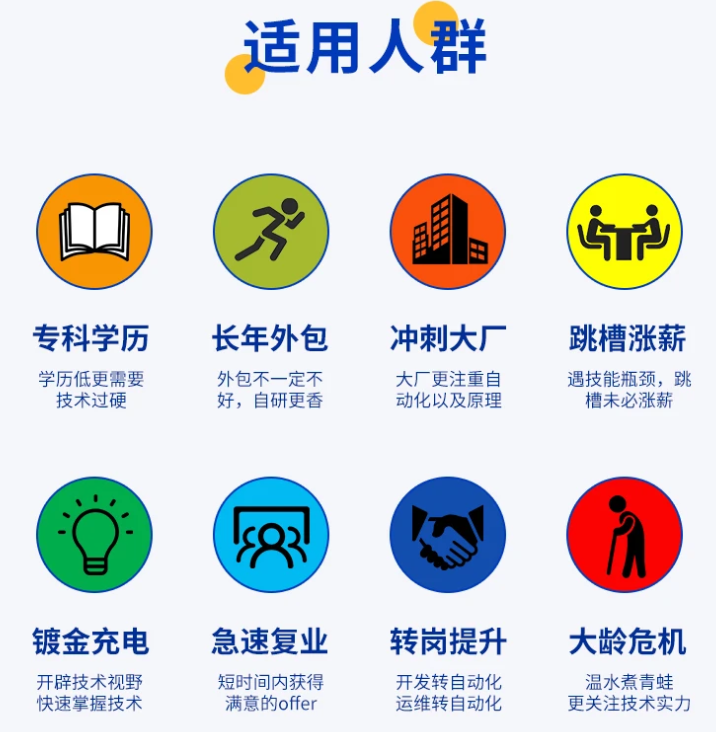
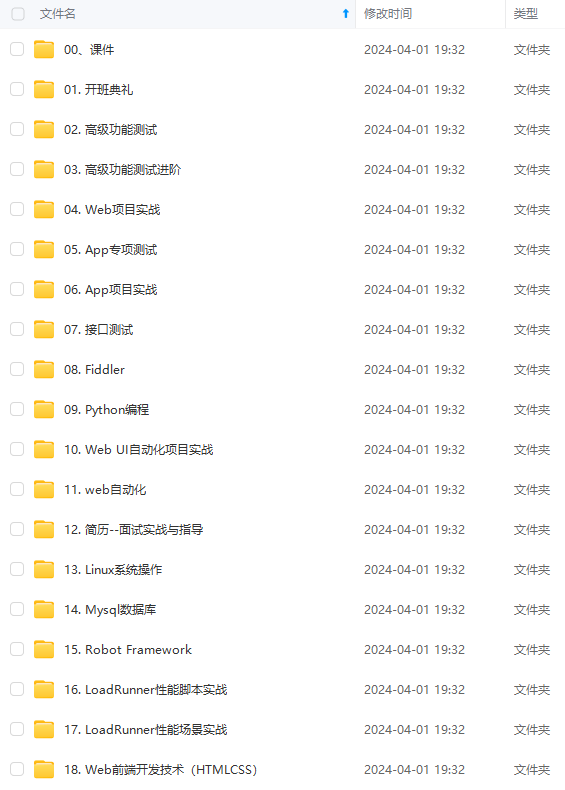
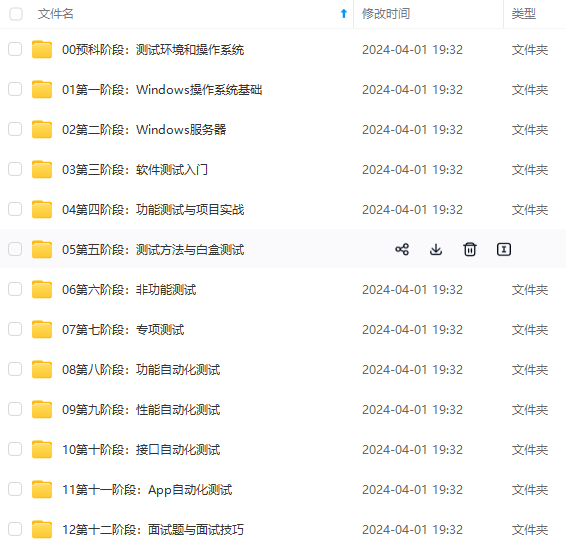
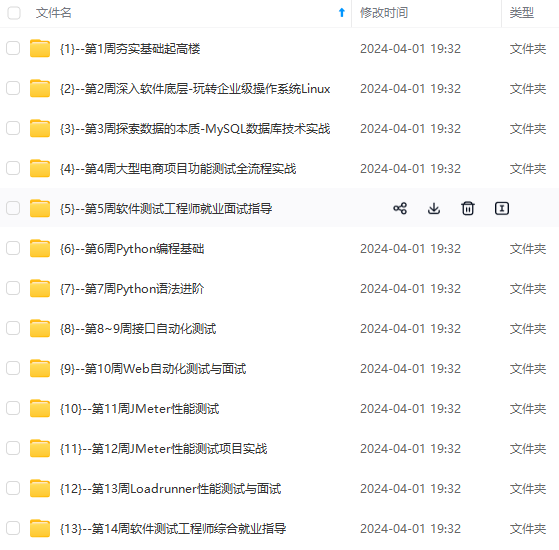
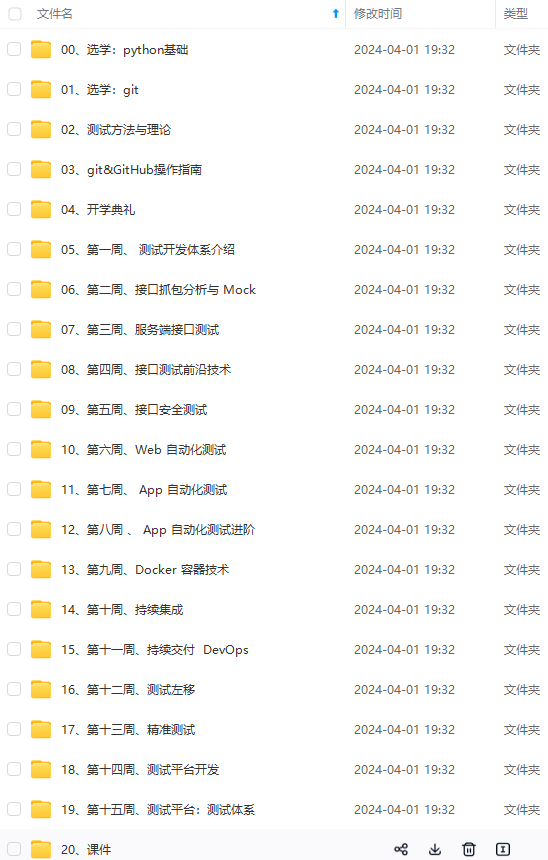
既有适合小白学习的零基础资料,也有适合3年以上经验的小伙伴深入学习提升的进阶课程,涵盖了95%以上软件测试知识点,真正体系化!
由于文件比较多,这里只是将部分目录截图出来,全套包含大厂面经、学习笔记、源码讲义、实战项目、大纲路线、讲解视频,并且后续会持续更新
如果你需要这些资料,可以添加V获取:vip1024b (备注软件测试)
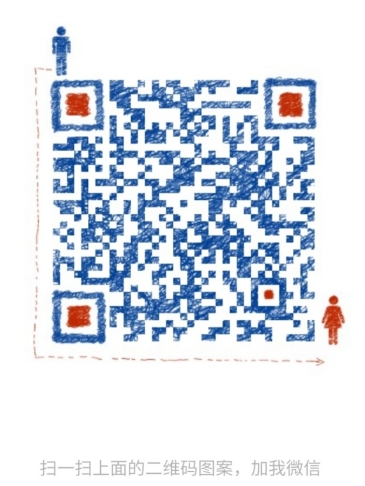
正文
解决方法:
download the latest versions of both APR and APR-Util from
Apache APR, unpack them into ./srclib/apr and ./srclib/apr-util (be sure the domain names do not have version numbers; for example, the APR distribution must be under ./srclib/apr/)
then do
./configure --with-included-apr
原文章地址:http://stackoverflow.com/questions/9436860/apache-httpd-setup-and-installatio另外一种解决方法为:
分别安装APR和APR-util,安装方法为:首先下载这两个文件,然后解压,进入解压后目录,然后把APR和APR-util分别安装到/usr/local/文件夹的apr和apr-util文件夹下。APR的具体安装方法为:
[root@localhost 52lamp]# tar -zxvf apr-1.4.2.tar.gz //unzip -o apr-1.4.2.zip
[root@localhost 52lamp]# cd apr-1.4.2
[root@localhost apr-1.4.2]# ./configure --prefix=/usr/local/apr
[root@localhost apr-1.4.2]# make
[root@localhost apr-1.4.2]# make install
安装Apr-util 在./confiure --prefix=/usr/local/apr-util --with-apr=/usr/local/apr
其他步骤类似。第二个错误为:no acceptable C compiler found in $Path
直接运行 yum install gcc,安装Gcc即可
第三个问题为:pcre-config for libpcre not found
解决方法就是 下载prce安装包,和APR类似,安装到/usr/local/pcre文件夹下面即可。PS:fedora下安装c++编译器g++的命令为:yum install gcc-c++ 。
5、编译
make
6、安装
make install
7、启动,重启和停止 ,先切换到安装完成后的目录/usr/local/apache2/bin
./apachectl -k start
./apachectl -k restart
./apachectl -k stop
8、配置文件(满足最基本的配置)
编辑 /usr/local/apache2/conf/httpd.conf 文件
找到:
AddType application/x-compress .Z
AddType application/x-gzip .gz .tgz
在后面添加:
AddType application/x-httpd-php .php(使Apcche支持PHP)
AddType application/x-httpd-php-source .php5
找到:
DirectoryIndex index.html
添加:
DirectoryIndex index.html index.php
找到:
#ServerName www.example.com:80
修改为:
ServerName 127.0.0.1:80或者ServerName localhost:80
记得要去掉前面的“#”
9、测试
在浏览器里输入http://127.0.0.1
如果出现It Works!说明成功。这是我的测试结果:O(∩_∩)O哈哈~
10、修改默认的Web站点目录
默认的目录为 “/usr/local/apache2/htdocs”,修改apache的配置文件httpd.conf,比如在新建一个 /home/gyw/WebSite的目录作为apache的站点目录
找到DocumentRoot这一行修改为:DocumentRoot “/home/gyw/WebSite”
找到 这一行修改为:<Directory “/home/gyw/WebSite”>
测试:修改到文件夹出现错误:
“You don’t have permission to access /index.html on this server.”
解决方法:
更改文件权限;chmod 755 index.html
打开apache配置文件httpd.conf,找到这么一段:
Options FollowSymLinks
AllowOverride None
Order deny,allow
deny from all
Satisfy all
测试结果如下:
二、安装PHP
1、 下载
http://www.php.net/downloads.php
2、解压
tar -zxvf php-5.3.16.tar.gz
3、建立目标文件夹
mkdir /usr/local/php
也就是说等下安装的php要安装到这个文件夹里面
4、配置
回到原来解压后的文件夹
./configure --prefix=/usr/local/php --with-apxs2=/usr/local/apache/bin/apxs
注意这里有一个-with-apxs2=/usr/local/apache/bin/apxs选项,其中apxs是在安装Apache时产生的,apxs是一个为Apache HTTP服务器编译和安装扩展模块的工具,使之可以用由[mod\_so]( )提供的[LoadModule]( )指令在运行时加载到Apache服务器中。我的理解是通过这个工具把PHP模块动态加载到Apache中
出现错误:configure: error: xml2-config not found. Please check your libxml2 installation.
运行yum install libxml2,然后再运行yum install libxml2-devel安装完毕后,重新运行上面的./configure命令。
5、编译
make
6、测试编译
make test
7、安装
make install
8、配置文件
cp /usr/local/src/php-5.3.16/php.ini-development /usr/local/php/lib/php.ini
把原来位于源代码里面的php.ini-development拷贝到/usr/local/php/lib/php.ini下,并且重命名为php.ini
9.重启apache
10、测试
在apache的htdocs下建立一个php文件test.php,里面的内容如下:
然后在浏览器里输入http://127.0.0.1/test.php
如果出现php的相关配置,成功,如果什么都没有输入,说明失败,重新以上步骤或者查找原因
如果决定在安装后改变配置选项,只需重复最后的三步configure, make, 以及 make install,然后需要重新启动 Apache 使新模块生效。Apache不需要重新编译。
测试结果如下图:
三、安装MySql
1、下载
到官网下载mysql-5.1.65.tar.gz(注意是源码包)
2、解压
tar -zxvf mysql-5.1.65.tar.gz
3、建立目标文件夹
mkdir /usr/local/mysql
也就是说等下安装的mysql要安装到这个文件夹里面
4、配置
./configure --prefix=/usr/local/mysql/
在./configure时出现错误:error: No curses/termcap library found
下载安装相应软件包
yum list|grep ncurses
yum -y install ncurses-devel
yum install ncurses-devel
5、编译
make
6、安装
make install
7、启动
MySQL服务并不会自动启动,还需要先初始化MySQL数据库,操作如下:
cd /usr/local/mysql/bin
sudo ./mysql_install_db --user=root
注意,这里最后的root是指可以操作数据库的用户,可以是当前用户,也可以新建用户,与linux上的root用户是两回事,可以自己取一个名字
./mysqld_safe --user=root & 这条命令负责启动mysql服务的守护进程,此外最后的&时必须的,因为希望守护进程在后台运行
这里的root就是刚才的那个
8、为根用户创建密码
./mysqladmin -u root password ‘123456’
如果root已经设置过密码,采用如下方法
./mysqladmin -u root password oldpass ‘123456’
9、测试
mysql -u root -p
会提示输入密码,就用刚才设置的密码
123456
如果出现mysql>,说明连接成功了,下面通过命令 创建一个数据库、建一个表,增加一条记录,为后面的测试准备
mysql> create database gywtest;
mysql> use gywtest;
mysql> create table student(id int(4) not null primary key auto_increment,stuname char(20));
mysql> insert into student(stuname) values(‘Tom’);
注意每条命令后面有个分号,如果上面的都成功,后面就可以用这个测试。
四、将PHP与MySql结合起来
1、重新配置PHP,改变配置选项,只需重复PHP安装时的最后的三步configure, make, 以及 make install,然后需要重新启动 Apache 使新模块生效,Apache不需要重新编译。
2、配置
./configure --prefix=/usr/local/php --with-apxs2=/usr/local/apache2/bin/apxs --with-mysqli=/usr/local/mysql/bin/mysql_config 注意mysql_config 的路径
3、编译 make
4、安装 make installe
5、测试 写一个页面test.php,放在apache的web目录下,测试上面用命令创建的数据库
<?php $mysqli=new mysqli(); $mysqli->connect('localhost','root','123456','gywtest'); // 创建查询 $sqlstr='select \* from student'; **网上学习资料一大堆,但如果学到的知识不成体系,遇到问题时只是浅尝辄止,不再深入研究,那么很难做到真正的技术提升。** **需要这份系统化的资料的朋友,可以添加V获取:vip1024b (备注软件测试)**  **一个人可以走的很快,但一群人才能走的更远!不论你是正从事IT行业的老鸟或是对IT行业感兴趣的新人,都欢迎加入我们的的圈子(技术交流、学习资源、职场吐槽、大厂内推、面试辅导),让我们一起学习成长!** r='select \* from student'; **网上学习资料一大堆,但如果学到的知识不成体系,遇到问题时只是浅尝辄止,不再深入研究,那么很难做到真正的技术提升。** **需要这份系统化的资料的朋友,可以添加V获取:vip1024b (备注软件测试)** [外链图片转存中...(img-c7f0VYLR-1713331651305)] **一个人可以走的很快,但一群人才能走的更远!不论你是正从事IT行业的老鸟或是对IT行业感兴趣的新人,都欢迎加入我们的的圈子(技术交流、学习资源、职场吐槽、大厂内推、面试辅导),让我们一起学习成长!**




















 748
748











 被折叠的 条评论
为什么被折叠?
被折叠的 条评论
为什么被折叠?








